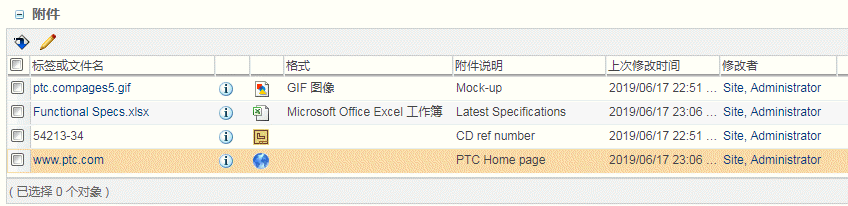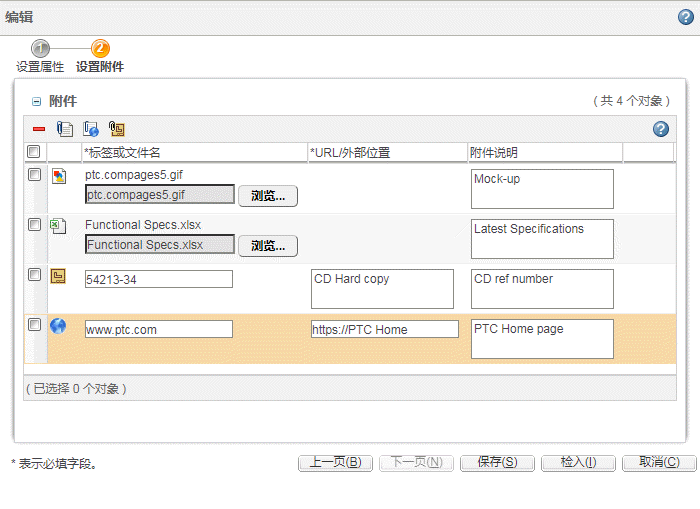“附件”表格
“附件”表格可显示在 Windchill 的多个位置中:
• 对象的信息页面上 (启用附件的情况下)。
• “设置附件”步骤下 (启用附件的情况下创建或编辑对象时)。
下表提供了与“附件”表格类似的功能:
• “包含在交付附件中”表格,可从包和收到的交付的信息页面访问。
• “新建多个文档”和“编辑多个文档”窗口中的“属性”表格。
• 对于安装
Windchill Integrations for Embedded Software 的用户,如需使用软件文档附件的相关信息,请参阅
“附件”表格。
有关信息表格功能的概述,请参阅
表格和表格视图概述。有关使用信息表格的帮助提示,请参阅
使用表格。
信息页面上的“附件”表格
“附件”表格可从包含附件功能的对象的信息页面访问。
“包含在交付附件中”表格可从包和收到的交付的信息页面访问。可通过选择
“自定义” > 来访问这些表格。有关详细信息,请参阅
自定义信息页面选项卡。
|
|
根据对象类型以及管理员所做的设置,该表格可能还会出现在“内容”选项卡下。
|
位于信息页面上时,该表格会列出对象的所有现有附件。您可以使用此表格打开和下载附加的内容。
可以从表格工具栏或表格行中执行操作。某些操作的可用性取决于
单个用户访问权限。
图标 | 说明 |
| |
| 打开“编辑”窗口,在其中可创建、移除和修改附件。 |
| |
| |
“设置附件”步骤
创建或编辑对象时,“附件”表格还出现在“设置附件”步骤下。
位于“设置附件”步骤下时,可使用“附件”表格创建、移除和编辑附件。
要访问“设置附件”步骤:
• 导航至对象信息页面上的
“附件”表格,然后单击“编辑附件”图标

。
可以从表格工具栏中执行操作。部分操作的可用性取决于您的
访问数据。
图标 | 说明 |
| |
| | 您也可以将一个或多个文件拖放到窗口中。有关详细信息,请参阅 关于拖放。 |
|
| |
| |